掌握 WPS PPT 图片动画隐藏技巧,打造精彩演示
在当今的办公和学习场景中,WPS PPT 的使用频率越来越高,如何巧妙设置图片播放动画后隐藏,成为许多用户想要掌握的技能,就为您详细介绍 WPS 演示设置图片播放动画后效果的方法。
要实现图片播放动画后隐藏,第一步需要打开 WPS PPT 软件,并选中您想要设置动画效果的图片。
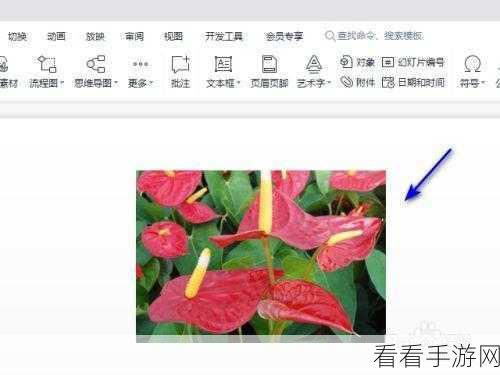
在菜单栏中找到“动画”选项,点击进入动画设置界面,在众多的动画效果中,选择适合您需求的动画样式。
点击“自定义动画”,在弹出的窗口中,对所选动画的效果进行详细设置。
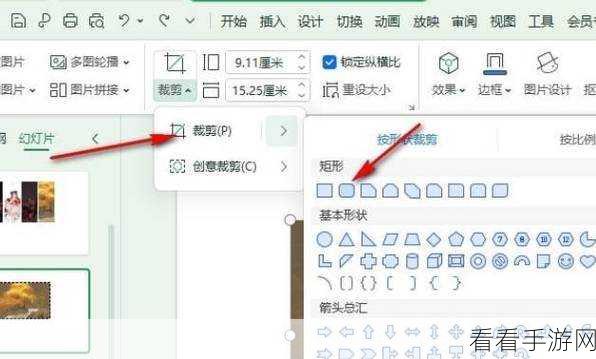
在效果选项中,找到“播放后隐藏”这一功能,并勾选上。
完成以上步骤后,您可以通过预览功能查看图片播放动画后的隐藏效果,如果效果不符合预期,还可以返回重新调整设置。
需要注意的是,不同版本的 WPS PPT 可能在操作界面和功能位置上会有细微差别,但总体的设置思路是一致的,只要您耐心探索,一定能够熟练掌握这一技巧,为您的演示文稿增添精彩。
文章参考来源:WPS 官方帮助文档及个人实践经验总结。
